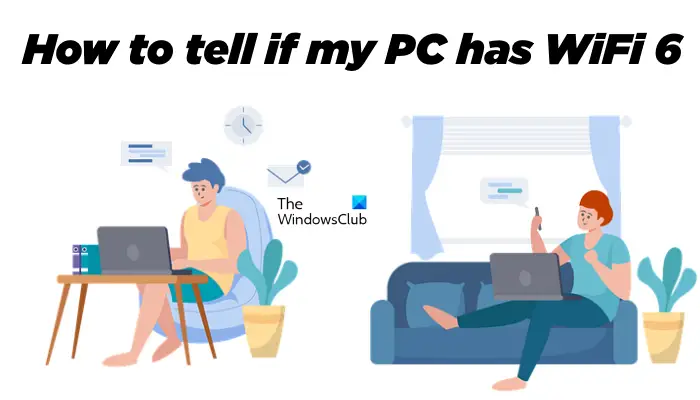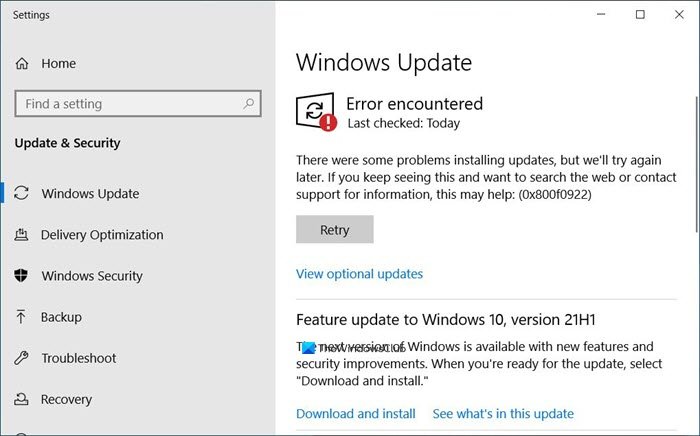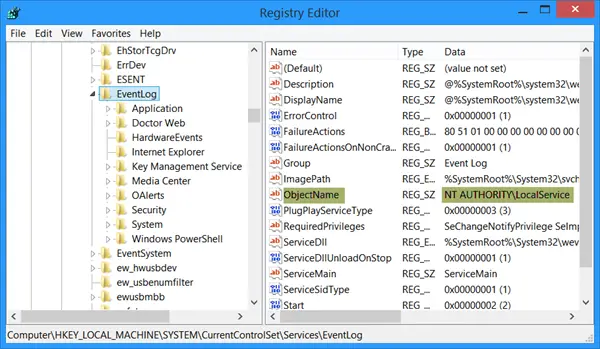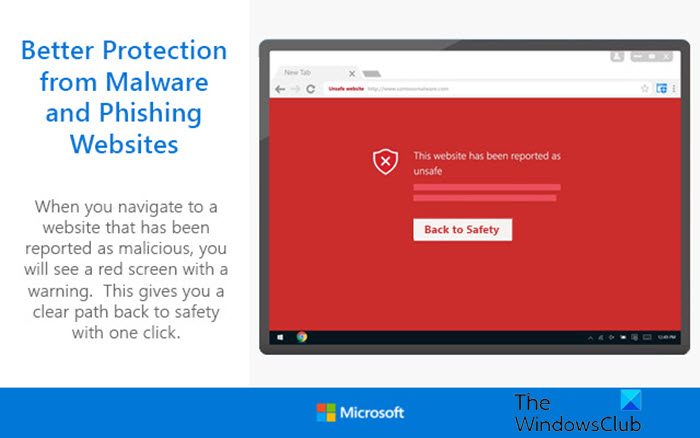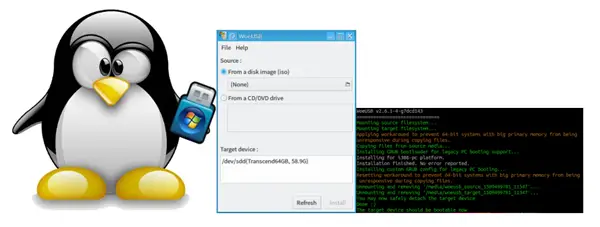Windows 11/10 デバイスのバッテリー持続時間が予想よりも常に短い場合は、Windows 11/10 を最適化してバッテリー寿命を延ばすことができます (特にバッテリー駆動でビデオや映画を視聴している場合)。
Windows で映画やビデオを視聴する際のバッテリー寿命を向上させる
映画やビデオの視聴中にコンピューターのバッテリー寿命を最適化し、改善するのに役立つ 4 つの方法を見てみましょう。 Windows 11 の基本設定は Windows 10 と 11 で似ていますが、位置が大きく異なります。 Windows 11/10 で映画やビデオを視聴する際のバッテリー寿命を改善したい場合は、次の手順を実行します。
- 画面の明るさを下げる
- バッテリーセーバーをオンにする
- 電源オプションによるバッテリー寿命の最適化
- 設定を通じてバッテリー寿命を改善します。
ビデオゲームをプレイするとノートパソコンのバッテリーが早く消耗します
1] 画面の明るさを下げてバッテリー寿命を改善します
Windows 11
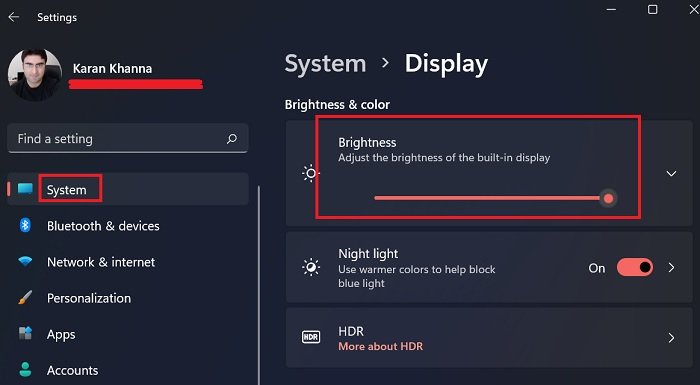
Windows 11 コンピューターのディスプレイの明るさを変更する手順は次のとおりです。
- [スタート] ボタンを右クリックし、[設定] を選択します。
- [設定]ウィンドウで、[システム]タブに移動します。
- 右側のペインで、「表示」をクリックします。
- このメニューから、スライダーを使用して明るさを変更できます。
Windows 10
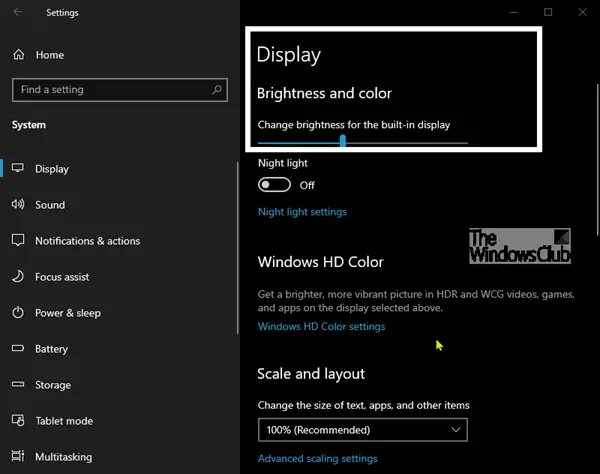
映画やビデオを見たり、その他の作業をしたりしているときに、画面の明るさを下げることで簡単にバッテリー寿命を延ばすことができます。これは、明るさを最低まで下げる必要があるという意味ではありませんが、画面が最大の明るさに設定されていないことを確認してください。キーボードのホットキーを使用するか、[設定] > [システム] > [ディスプレイ] に移動して、画面の明るさを正確に調整できます。
2] バッテリーセーバーをオンにする
内蔵のバッテリー セーバー機能は、バックグラウンド アクティビティとプッシュ通知を制限することで、映画やビデオの視聴中に Windows のバッテリー寿命を延ばすのに役立ちます。
デフォルトでは、Windows 11/10 のバッテリー セーバー機能は、バッテリー レベルが以下のレベルに低下すると起動します。20%。一時的にできますバッテリーセーバーをオンにするバッテリー寿命を延ばすために映画を見ているとき。
3] 設定でバッテリー寿命を改善する
Windows 11
Windows 11 の設定を通じてバッテリー寿命を改善したい場合は、ビデオ再生セクションに同じための直接オプションがあります。
- を右クリックします。始めるボタンを押して選択します設定。
- 左側のペインで、次の場所に移動しますアプリ。
- 右側のペインで、次の場所に移動しますビデオの再生。
- 下バッテリーオプション、オプションを次のように変更しますバッテリー寿命を最適化する。
- システムを再起動します。
Windows 10
この設定は、同じ電源プランを使用する PC 上のすべてのユーザーに影響します。設定を開くをクリックして、システム。
クリックバッテリー左側にあります。右側にスクロールして、 をクリックしますビデオを再生するためのバッテリー設定を変更する。
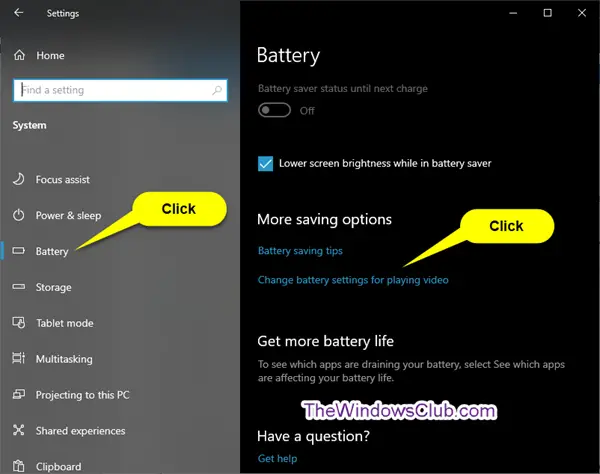
でビデオの再生設定ウィンドウが開くので、右側を下にスクロールして、バッテリーオプションセクションを開き、いずれかを選択しますバッテリー寿命を最適化するまたはビデオ品質を最適化するでバッテリー駆動で映画やビデオを視聴する場合ドロップダウン メニュー。
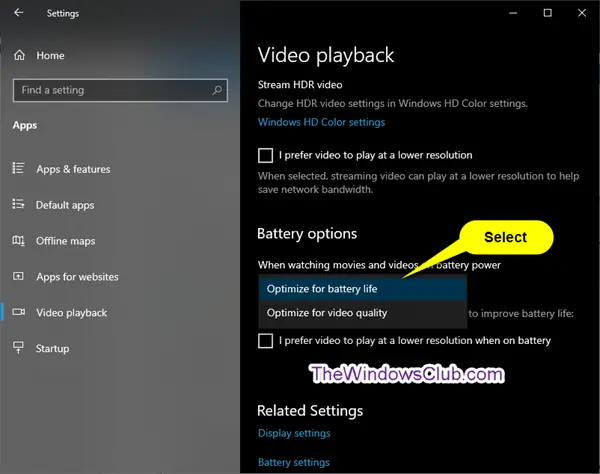
これで設定を終了できます。
4] 電源オプションによるバッテリー寿命の最適化
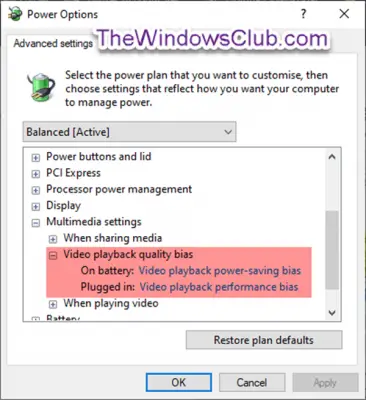
右クリック電源アイコンタスクバーの通知領域で、 をクリックします。電源オプション、クリックプラン設定を変更する右側のリンクをクリックして開きます高度な電源設定現在選択している電源プランに合わせて。
+ 記号をクリックしてくださいマルチメディア設定それを崩壊させること。 + 記号をクリックしてくださいビデオ再生品質の偏りそれを崩壊させること。設定しましたバッテリー駆動希望するものをクリックしてくださいわかりました。
バッテリー寿命を最適化すると、Windows 10 は HDR ムービーを SDR ビデオとして再生します。そうしないと、HDR ビデオとして再生されますが、バッテリーの消耗が早くなります。
Windows 11/10 で映画やビデオを視聴する際のバッテリー寿命が長くなることを願っています。
映画やビデオの視聴中にパフォーマンスを維持しながらバッテリー寿命を重視する必要があるのはなぜでしょうか?
ほとんどのバッテリーは、限られた回数だけ充電できます。長年にわたって問題なく動作しますが、このわずかな消耗が積み重なり、時間の経過とともにバッテリーの耐久性に大きな負担がかかります。
ビデオはゲーム後に最大のバッテリー電力を消費するため、ビデオによる電力消費を制限する価値があります。
映画やビデオの視聴中にバッテリー寿命を維持するには、バッテリー セーバー電源プランが最適ですか?
バッテリー セーバー プランは、映画やビデオに特化したものではなく、バッテリーの節約に最適です。そのためには、バランスの取れたプランを検討してください。
次に読む:ノートパソコンのバッテリー使用に関するヒントと最適化ガイドWindows用。